Aprire un file di testo in sola lettura con L'Open Office (e sua modifica)
Alcune volte può capitare di scaricare da Internet dei file di testo che possono essere aperti in sola lettura. Come fare per poterli modificare?
Oppure avete creato un file che volete condividere ma renderlo disponibile in sola lettura. Come fare comunque, anche in questo caso, per modificarlo?
Vediamo il caso in cui volete salvare un file e condividerlo ma in sola lettura. Utilizziamo l'Open Office e all'apertura selezioniamo Documento di testo.
Dopo aver scritto il vostro documento e volete salvarlo selezionate la scheda File, quindi clic su Proprietà

Si aprirà una finestra con varie schede. Selezionare Sicurezza, quindi selezionare Apri file in sola lettura, clic su OK.
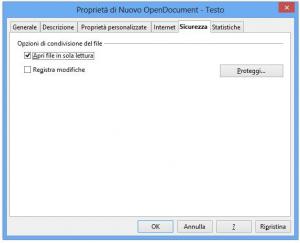
Quindi salvare il file col nome desiderato.
Ecco come verrà visualizzato il file di sola lettura:
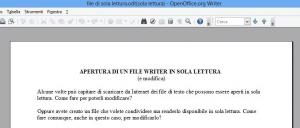
Se invece volete modificarne il contenuto, il carattere o le sue dimensioni potete farlo in vari modi.
Il primo consiste nel selezionare il file e con clic destro, selezionate Nuovo oppure Modifica.(dipende dalle versione dell'Open Office o dal sistema operativo che si utilizza). Quindi selezionare la scheda File, quindi Proprietà e poi levare il segno di spunta ad Apri file in sola lettura, clic su OK.
In alcune versioni dell'Open Office che usate questa soluzione non viene permessa in quanto la scheda Sicurezza rimane opaca e quindi non consente di modificare il file.
Modifica che viene autorizzata aprendo il file in sola lettura e selezionando nella barra degli strumenti l'icona con la matita che ci consente di modificare il file (al passaggio del mouse vedrete comparire il testo Modifica file).

Dopo selezionare la scheda File, quindi Proprietà, clic su Sicurezza e togliere il segno di spunta ad Apri file in sola lettura, clic su OK.
Ora possiamo modificare il testo liberamente e salvare il file col nome desiderato.